Cómo poner contraseña a las aplicaciones en un móvil Android

Pawel Kopczynski/Reuters
Puede qué como medida de seguridad tengas que hacer que tus aplicaciones tengan contraseña, para controlar quién puede acceder a ellas cuando tu smartphone no está en tus manos.
El sistema operativo creado por Google tiene la posibilidad de conseguir que las aplicaciones contengan una contraseña en el momento en el cualquiera intente abrirla.
Es una medida que parece sumamente acertada, puesto que de esta manera podrás dejar tu móvil a quien quieras. Lo que vas a lograr es algo parecido a la protección con contraseña o sensor de huellas que ya tiene WhatsApp integrada y que utilizan muchas personas.
Gracias a estas contraseñas serás capaz de proteger aquellas aplicaciones que creas que pueden tener información, del tipo que sea, escrita o visual, de algo que no quieres que se sepa.
También es una forma ideal de proteger tu teléfono en caso de que te lo roben, puesto que no van a poder acceder a aquellas aplicaciones que consideres más personales y con datos que se deban proteger.
- Cómo poner contraseña a las aplicaciones en un móvil Android
- Apps de terceros que pueden servir para poner contraseña a aplicaciones
Cómo poner contraseña a las aplicaciones en un móvil Android
La verdad es que colocar una contraseña en Android se puede hacer en muchos móviles, lo único que difieren porque las capas de personalización de cada marca ha hecho que sean diferentes los nombres e incluso algún paso.
De manera nativa aún no es posible conseguirlo, por lo que, si tienes la versión pura o un Pixel, tendrás que servirte de apps de terceros.
Dependiendo de tu marca, se hará de una manera u otra, otorgando de esta oportunidad en muchas de las consideradas punteras.
Poner contraseña a las aplicaciones en Samsung
- Lo primero que debes hacer es abrir los Ajustes de tu Samsung.
- Vete hasta la sección Datos biométricos y seguridad.
- Entra en Carpeta segura y actívala.
- Ahora deberías seleccionar que protección quieres de entre contraseña, patrón o PIN.
- Pulsa en la parte superior y selecciona las apps que quieres proteger.
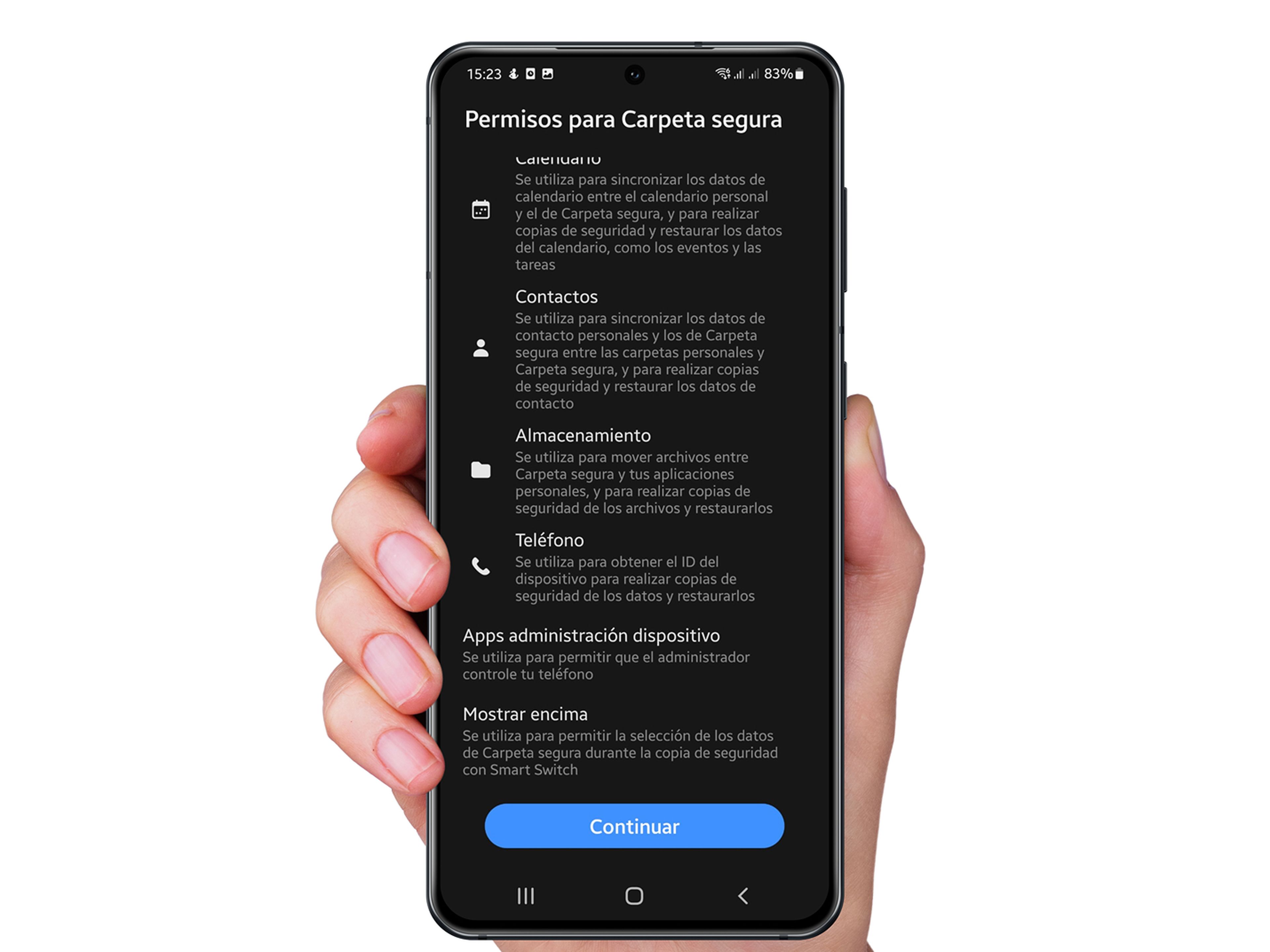
Poner contraseña a las aplicaciones en Xiaomi
- Entra en los Ajustes de Xiaomi.
- Ahora vete hasta el apartado de Aplicaciones.
- Busca hasta encontrar Bloqueo de aplicaciones.
- Ahora solo te queda escoger aquellos programas que quieras bloquear y una forma de desbloquear.
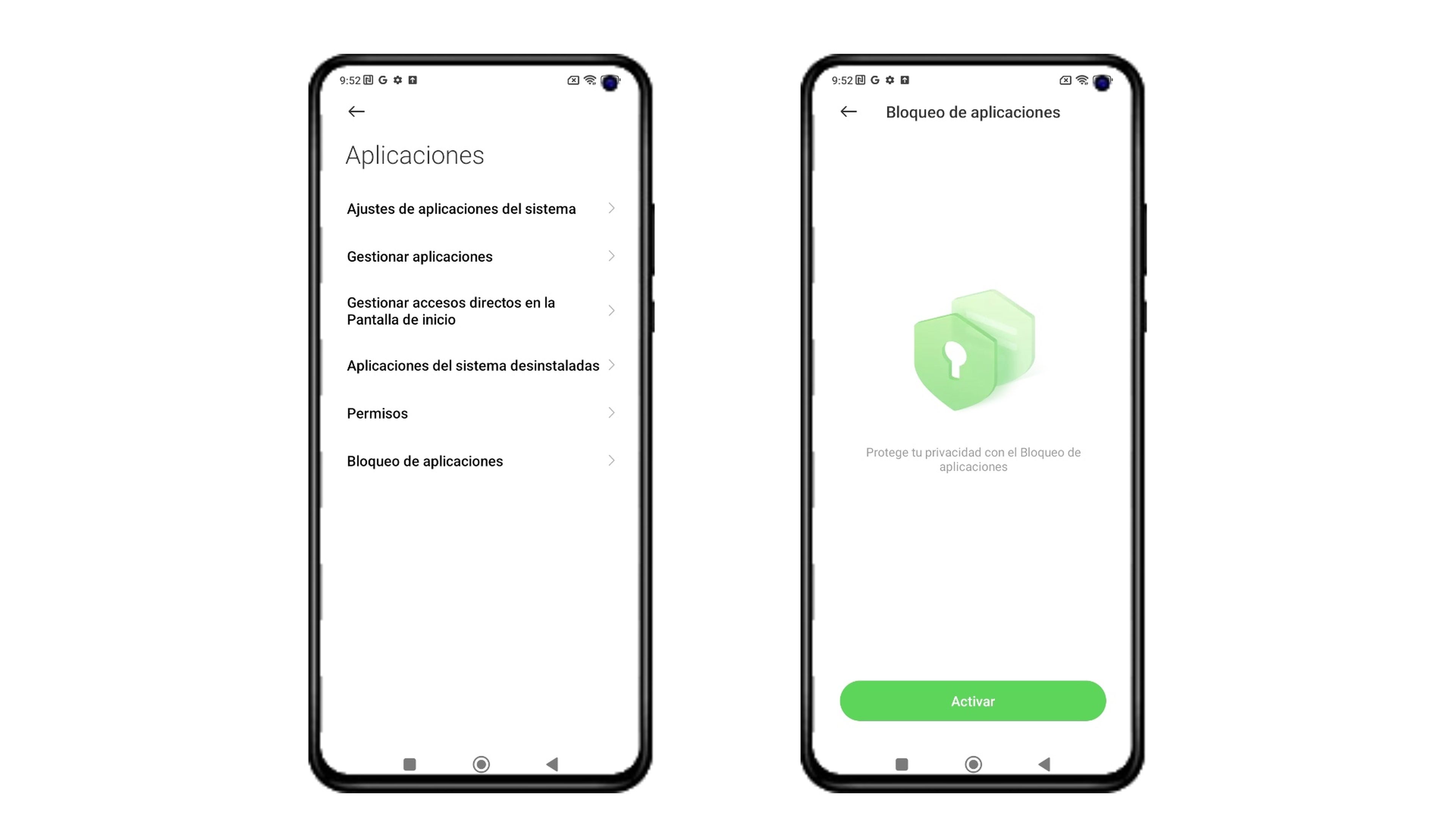
Poner contraseña a las aplicaciones en Oppo
- Como en todos entra en Ajustes dentro del dispositivo.
- Vete a Utilidades y entra.
- Ahora solo debes seleccionar Bloqueador de aplicaciones y activar dicha opción.
- Solo queda que elijas las aplicaciones que quieres que lleven clave.
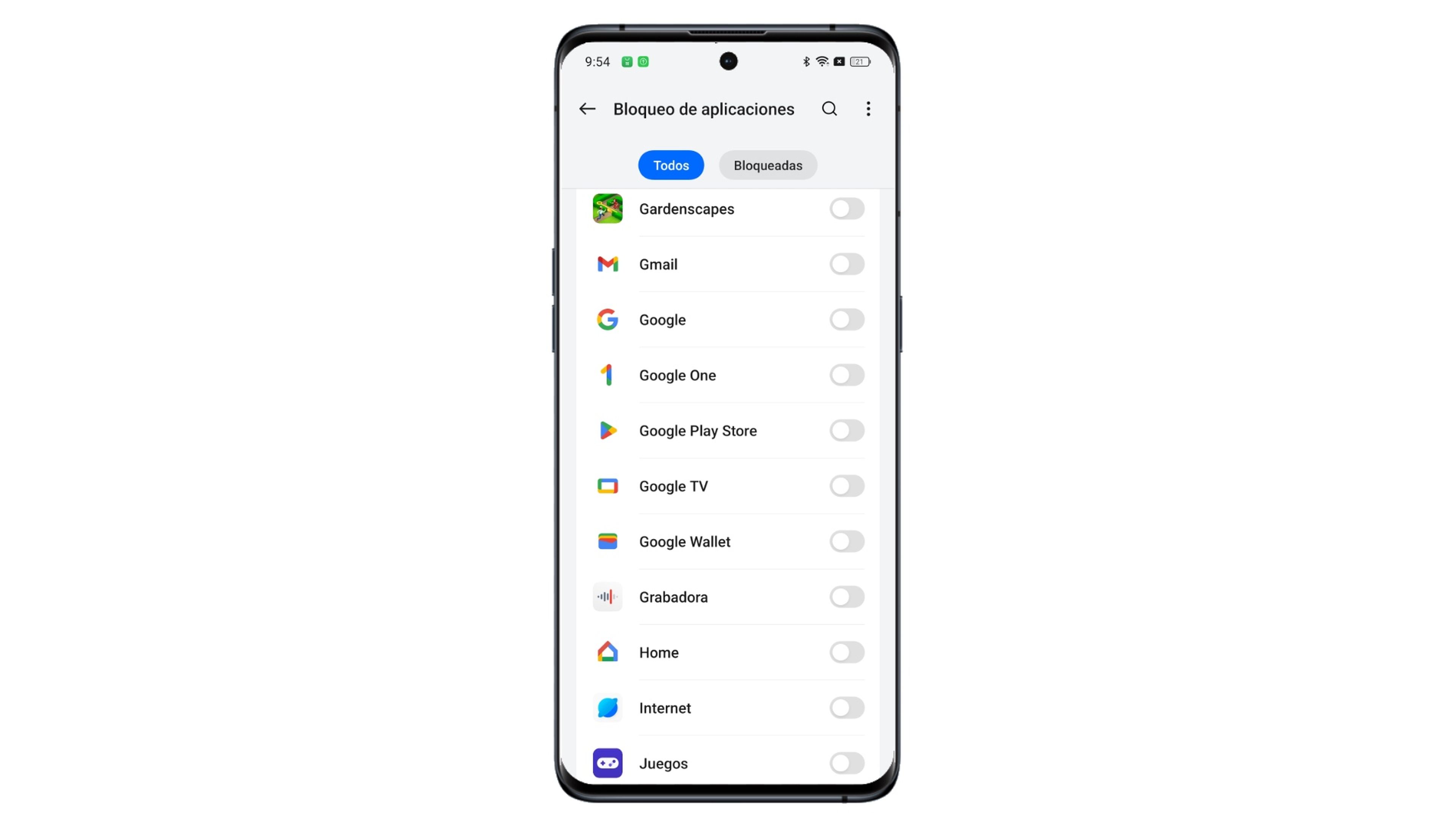
Poner contraseña a las aplicaciones en Realme
- Vete a los Ajustes del teléfono.
- Entra en la sección Contraseña y seguridad.
- Entonces toca Huella digital y establece la forma de desbloqueo.
- Es el momento de activar Bloqueo de aplicaciones.
- Vuelve hacia atrás y entonces entra a Privacidad.
- Solamente queda que pulses en Bloqueo de aplicaciones y habilites la función, marcando las apps que quieres salvaguardar.
Poner contraseña a las aplicaciones en Huawei
- Entra en Ajustes del sistema.
- Ahora vete a la sección Seguridad y privacidad y entra en su interior.
- Es el momento de ir a Bloqueo de aplicaciones y escoger el tipo de bloqueo.
- Únicamente te queda marcar las apps que quieres bloquear.
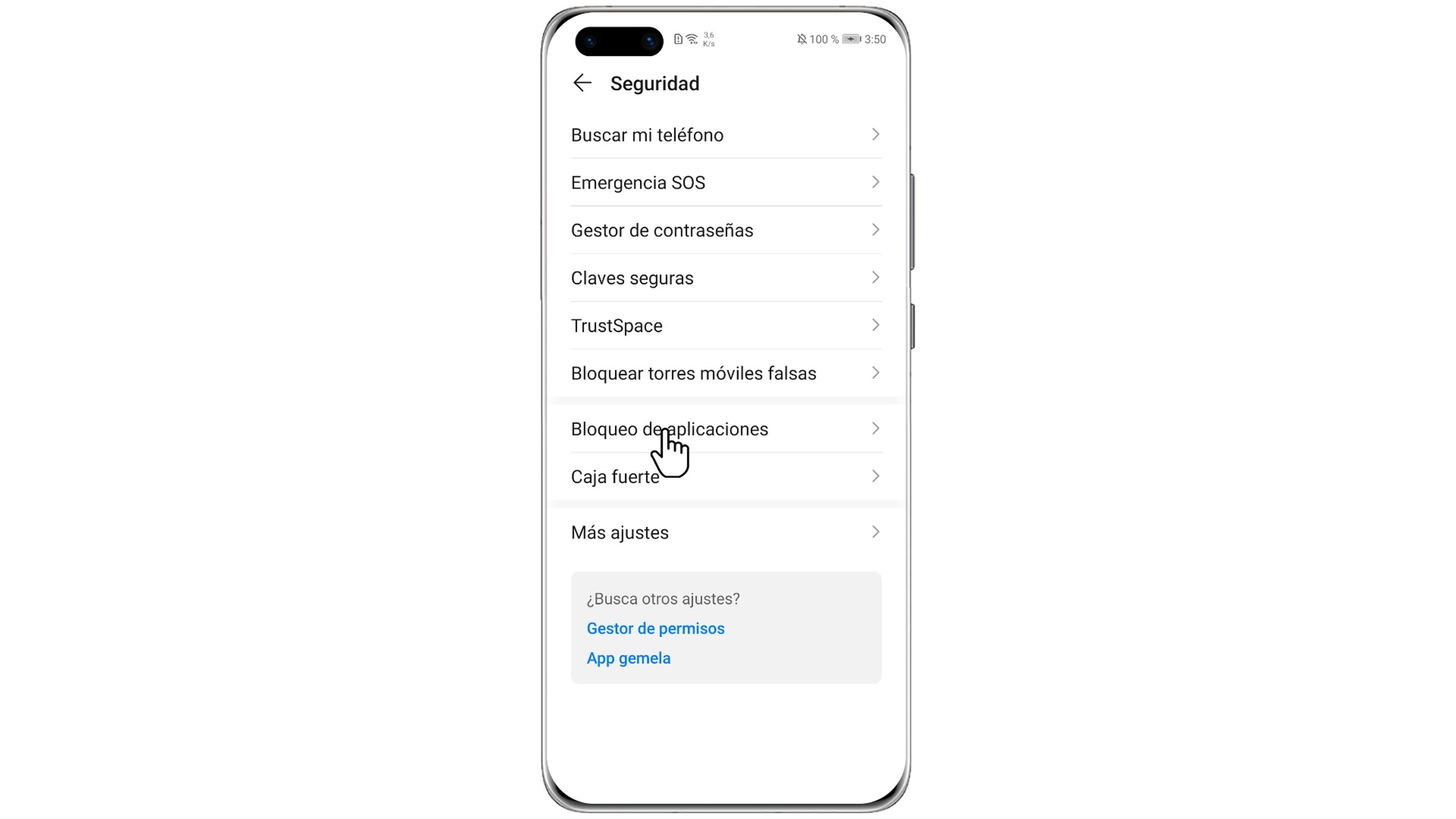
Apps de terceros que pueden servir para poner contraseña a aplicaciones
Para aquellos terminales donde no se pueda hacer gracias a la modificación que se hace en su capa de personalización, existen apps de terceros que puedes descargar de la Google Play Store para conseguir el mismo objetivo.
Las que mejores resultados dan para conseguir poner una contraseña a las aplicaciones que no quieras que nadie pueda entrar son las siguientes:
- AppLock: es la app de este tipo más conocida actualmente, fama que se ha ganado a pulso porque funciona muy bien. Puedes optar por PIN, patrón o huella dactilar.
- Norton App Lock: la famosa marca de antivirus tiene esta app que te va a servir para bloquear aplicaciones por medio de PIN o Patrón. Es una de las más seguras y de las que mejor funcionan.
- Bloqueo de aplicaciones: nada más entrar, ya te deja elegir que aplicaciones son las que quieres bloquear, pidiéndote una serie de permisos para poder funcionar y haciendo que puedas configurarla para que te pida un patrón de desbloqueo, aunque también puede utilizar la huella dactilar.
- Security Master: es una app gratuita que permite proteger el acceso a las aplicaciones por medio de contraseña o patrón. Además, también tiene funciones de antivirus, las cuales pueden llegar a ser interesantes.
Si tienes algún terminal que te permite bloquear aplicaciones, deberías utilizarlo para proteger las que te interesan. Si no es así, cualquiera de las posibilidades que acabas de leer son perfectas para la misma tarea.
Ahora que sabes cómo poner contraseña a las aplicaciones en un móvil Android, seguro que podrás proteger de mejor manera información que consideres que solo tú debes conocer.
Conoce cómo trabajamos en Computerhoy.
Etiquetas:
